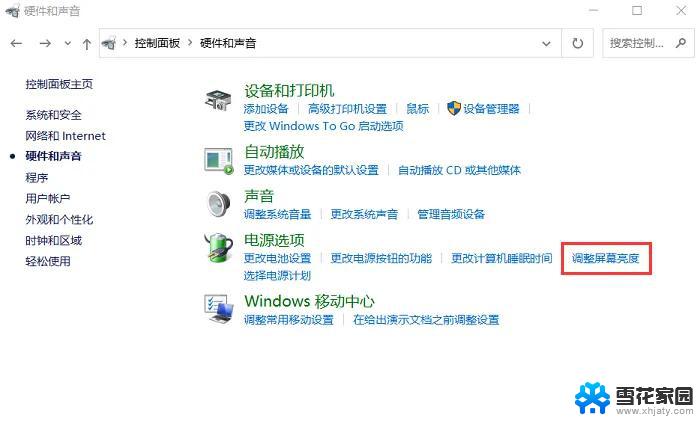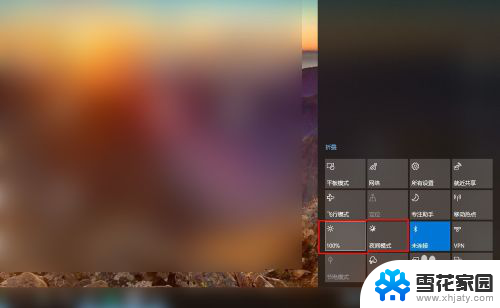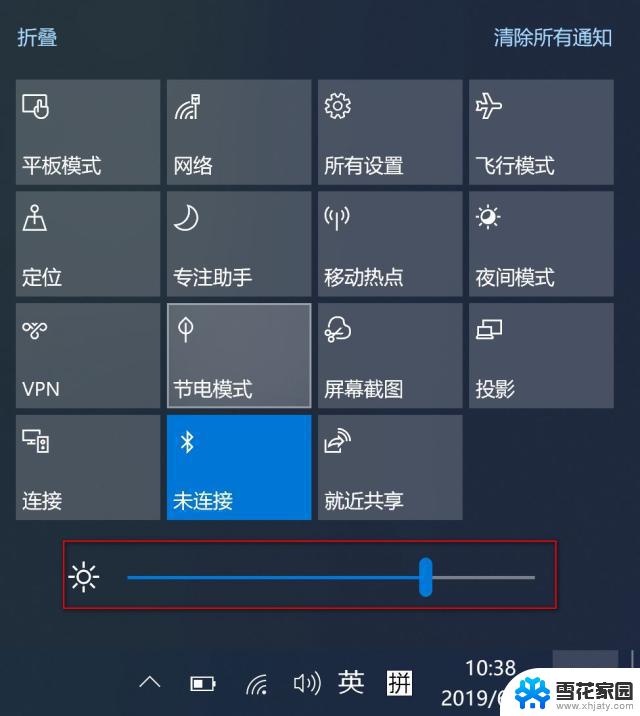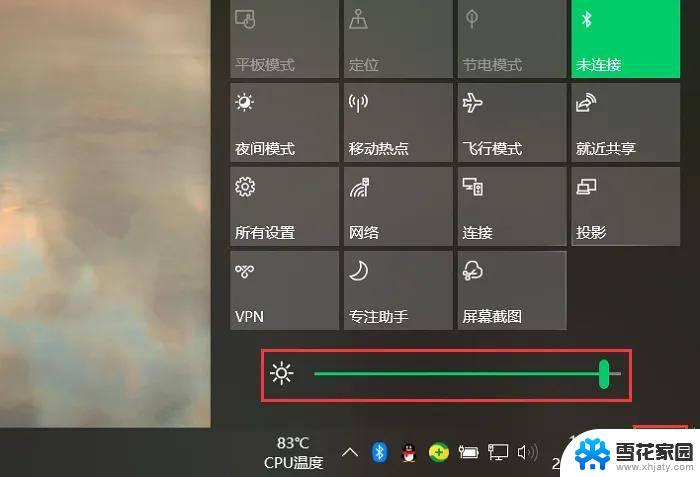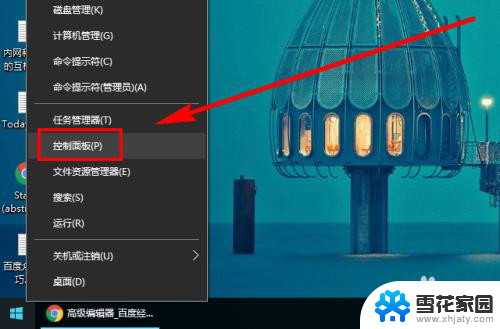笔记本电脑怎么把亮度调高 Win10笔记本电脑屏幕亮度调节方法
更新时间:2024-04-19 16:43:21作者:xiaoliu
在使用Win10笔记本电脑的过程中,有时候我们可能会觉得屏幕亮度过低,影响了视觉体验,那么如何把笔记本电脑的亮度调高呢?其实很简单,只需要按下键盘上的功能键组合,或者在系统设置中进行调节,就可以轻松地调整屏幕亮度,让视觉效果更加清晰和舒适。接下来我们就来详细介绍一下Win10笔记本电脑屏幕亮度调节的方法。
具体步骤:
1.在桌面依次点击开始/Windows系统/控制面板菜单项。
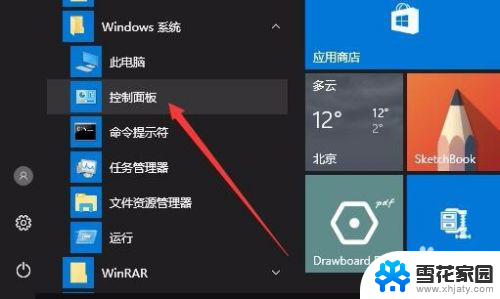
2.在打开的控制面板窗口中,点击电源选项图标。
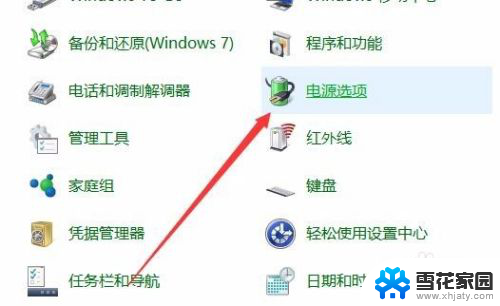
3.在打开的电源选项窗口中,可以在右侧的窗口中通过拖动滑块来调节屏幕的亮度。
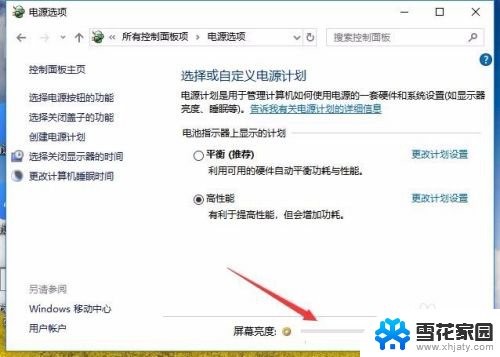
以上是如何调高笔记本电脑亮度的全部内容,如果你遇到这种情况,可以尝试按照小编的方法来解决,希望对大家有所帮助。